w7打开软件客户端提示因限制而被取消的具体解决方法
更新时间:2021-04-01 15:38:48作者:fang
操作电脑时我们会在系统中下载许多自己需要的软件,可是如果这些软件在打开时,出现了提示因限制而被取消的提示,我们要怎么来处理呢?不少使用w7电脑的网友都碰到了该问题,所以对此今天本文给大家带来的就是关于w7打开软件客户端提示因限制而被取消的具体解决方法。
推荐下载:windows7官方下载
解决方法如下:
1、按下“Win + R”快捷键打开出运行窗口,在运行中输入“gpedit.msc”,点击确定打开本地组策略编辑器;
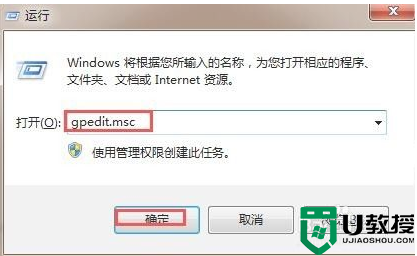
2、在组策略编辑器窗口中,在左侧依次展开“用户配置--管理模板--控制面板”。
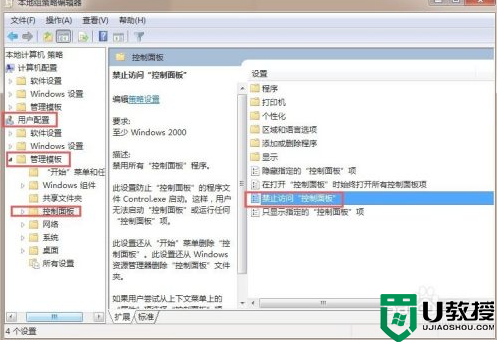
3、在窗口右侧找到“禁止访问'控制面板'”策略,然后双击打开;
4、选择“未配置”或“已禁用”,点击确定即可。
上面就是关于w7打开软件客户端提示因限制而被取消的具体解决方法啦,希望可以帮助到大家哦。
w7打开软件客户端提示因限制而被取消的具体解决方法相关教程
- win7显示本次操作由于这台计算机的限制而被取消怎么解决
- win7打开压缩包提示本次操作由于这台计算机的限制而被取消怎么办
- win7本次操作由于这台计算机的限制而被取消怎么解决
- win7计算机的限制而被取消请与您的系统管理员联系怎么办
- win7由于这台计算机的限制而被取消如何处理
- win7本次操作由于计算机限制而被取消怎么解除
- win7打开所有软件由于这台计算机的限制被取消如何解决
- Win7 IE【internet选项打不开】提示限制的解决方法
- win7打不开软件的原因是什么 win7打不开软件的解决办法
- w7旗舰版保存文件的权限如何获取 win7保存文件提示没有权限的解决步骤
- Win11怎么用U盘安装 Win11系统U盘安装教程
- Win10如何删除登录账号 Win10删除登录账号的方法
- win7系统分区教程
- win7共享打印机用户名和密码每次都要输入怎么办
- Win7连接不上网络错误代码651
- Win7防火墙提示“错误3:系统找不到指定路径”的解决措施
热门推荐
win7系统教程推荐
- 1 win7电脑定时开机怎么设置 win7系统设置定时开机方法
- 2 win7玩魔兽争霸3提示内存不足解决方法
- 3 最新可用的win7专业版激活码 win7专业版永久激活码合集2022
- 4 星际争霸win7全屏设置方法 星际争霸如何全屏win7
- 5 星际争霸win7打不开怎么回事 win7星际争霸无法启动如何处理
- 6 win7电脑截屏的快捷键是什么 win7电脑怎样截屏快捷键
- 7 win7怎么更改屏幕亮度 win7改屏幕亮度设置方法
- 8 win7管理员账户被停用怎么办 win7管理员账户被停用如何解决
- 9 win7如何清理c盘空间不影响系统 win7怎么清理c盘空间而不影响正常使用
- 10 win7显示内存不足怎么解决 win7经常显示内存不足怎么办

